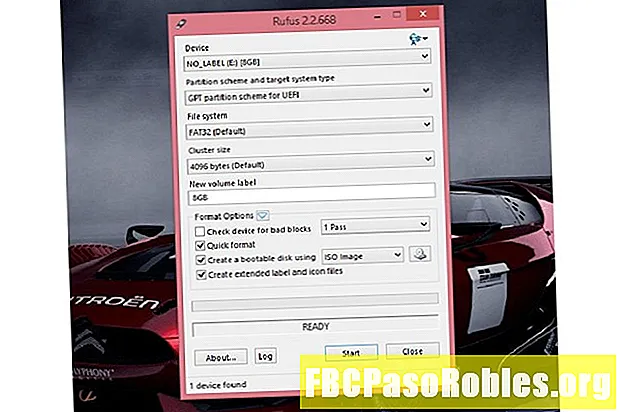Contenuto
- No, non voglio continuare a guardare
- Cancella la cronologia degli orologi di Netflix
- Elimina elementi su dispositivi mobili
- Elimina elementi sul browser desktop
- Cambia i profili Netflix
No, non voglio continuare a guardare
Netflix salva dove ti trovi in uno spettacolo o in un film, quindi se mai ti fermi e torni, puoi riprendere da dove eri rimasto. È una grande funzionalità, ma è anche una maledizione. A volte devi sapere come rimuovere gli elementi "continua a guardare" da Netflix.
Forse stai utilizzando l'account Netflix di un amico o di un familiare o hai guardato qualcosa che non vuoi che il tuo altro significativo veda. A volte provi un nuovo spettacolo, non ti piace e non vuoi che Netflix continui a consigliarlo. C'è anche la possibilità che tu abbia finito il film o lo spettacolo ma che ti sia fermato ai titoli di coda.

Qualunque sia il motivo, ti spiegheremo come sbarazzarti di "continuare a guardare" su Netflix.
Puoi farlo solo sul tuo computer o dispositivo mobile (non su smart TV o dispositivi di streaming) e non funzionerà per i profili dei bambini. Potrebbero essere necessarie fino a 24 ore affinché i titoli nascosti dal tuo account Netflix scompaiano effettivamente dalla sezione "continua a guardare".
Cancella la cronologia degli orologi di Netflix
Con un'eccezione per gli utenti Android, sia che si utilizzi l'app mobile o la versione desktop di Netflix, è necessario accedere al proprio account, selezionare il profilo da cui si desidera eliminare gli elementi "continua a guardare", quindi aprire il Attività di visualizzazione pagina.
Elimina elementi su dispositivi mobili
Queste istruzioni si applicano a dispositivi iPhone e Android realizzati da una varietà di produttori, come Samsung, Google, Huawei, Xiaomi, ecc.
Questo primo metodo è destinato agli utenti Android che desiderano eliminare un titolo dall'elenco dei film e degli spettacoli guardati di recente. Dovrebbe funzionare per chiunque utilizzi la versione più aggiornata dell'app. Se questo non funziona, passa all'altra serie di indicazioni di seguito.
-
Con l'app aperta su Casa scheda, scorrere verso il basso fino a visualizzare il Continua a guardare intestazione.
-
Tocca il pulsante a tre punte accanto al titolo che desideri cancellare.
-
Selezionare Rimuovi dalla riga, quindi confermare con ok, per eliminarlo dall'elenco.

Segui questi passaggi se le indicazioni sopra riportate non si applicano al tuo dispositivo (ad esempio, sei su iOS o stai utilizzando una versione obsoleta dell'app):
-
Tocca il profilo da cui desideri modificare gli elementi. Se hai un profilo sbagliato, toccane uno diverso da Di Più menù.
-
Apri il Di Più menu e tocca account per aprire le impostazioni del tuo account Netflix nel tuo browser web. Se non ti viene data questa opzione, vai su netflix.com/YourAccount manualmente.

-
Scorri fino alla fine della pagina, seleziona il tuo profilo per espandere il menu, quindi scegli Attività di visualizzazione.
-
Tocca il cerchio con una linea che lo attraversa, situato accanto a ogni film / spettacolo che hai visto, per contrassegnare quegli elementi come nascosti.

Se nascondi un episodio di un programma TV, vedrai anche un link che puoi toccare per nascondere l'intera serie. Per nascondere tutti gli elementi elencati, inclusi film e programmi TV, scorrere fino in fondo e toccare Nascondi tutto.
Elimina elementi sul browser desktop
Per saltare direttamente al passaggio 3 di seguito, fai clic qui, altrimenti segui questi passaggi nell'ordine:
-
Passa il mouse sopra la freccia giù accanto alla foto del profilo in alto a destra sullo schermo e scegli account.

-
Scorri verso il basso, espandi il profilo che desideri modificare e scegli Attività di visualizzazione.

-
I passaggi per nascondere la cronologia degli orologi di Netflix sono gli stessi della versione mobile: trova il film o lo spettacolo che desideri eliminare dalla tua lista e seleziona il cerchio con la linea che lo attraversa.

-
Se hai scelto di rimuovere un episodio di un programma TV, vedrai questa schermata in seguito. Per rimuovere l'intera serie, selezionare Nascondi serie?.

Puoi anche scorrere fino alla fine della cronologia di Netflix e selezionare Nascondi tutto.
Ora, mentre navighi su Netflix, gli elementi eliminati non appariranno più nella tua coda "continua a guardare". Tuttavia, Netflix utilizzerà comunque queste informazioni nei suoi algoritmi di raccomandazione, quindi potresti comunque ricevere consigli basati sullo spettacolo / film rimosso dall'elenco.
Cambia i profili Netflix
Un altro modo per gestire l'elenco "continua a guardare" su Netflix è mantenere le abitudini di visualizzazione separate all'interno di profili diversi. Se vuoi rivedere una serie, ad esempio, o il tuo coinquilino desidera guardare un film che hai già visto, puoi creare un profilo separato per creare un nuovo elenco "continua a guardare".
Puoi avere fino a cinque profili su un singolo account. Scopri come creare un nuovo profilo Netflix se hai bisogno di aiuto.
Se desideri rimuovere completamente un profilo dal tuo account per fare spazio a un altro o per cancellare immediatamente la cronologia degli orologi, puoi eliminare un profilo Netflix.